無料ブログからのサイト化②
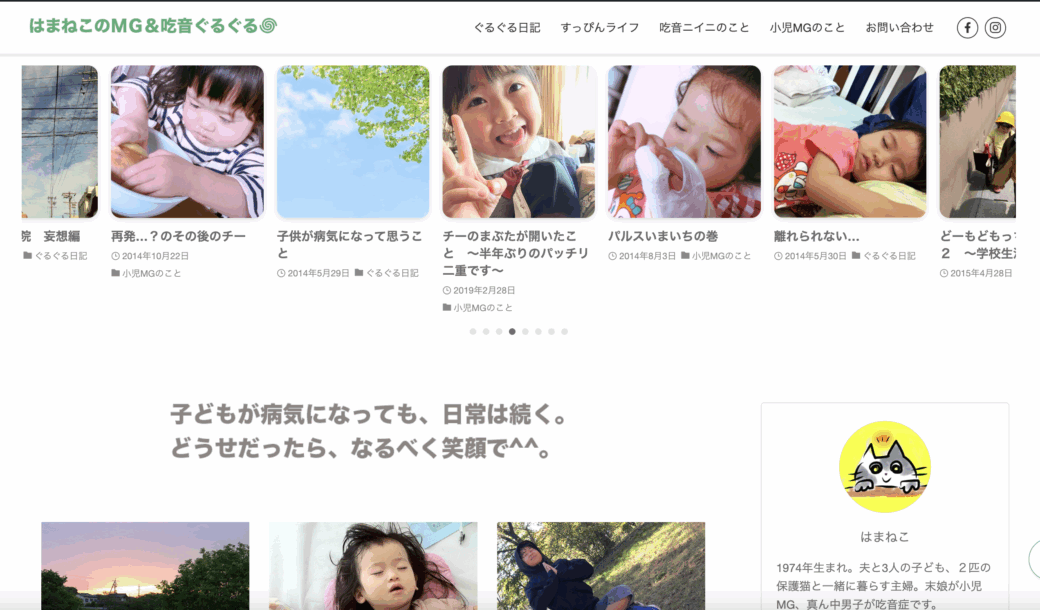
こんにちは!デザイナーのはまねこです。
こちらの記事は「無料ブログからのサイト化①」からの続きの記事になります。
前回は、無料のブログからサイト化するメリットについてお伝えしました。
今回は具体的な方法について、です。
ブログサイト化の手順
1 WordPressの環境を用意する
2 はてなブログのデータをエクスポートする
3 エクスポートデータをWordPress用に変換する
4 WordPressに記事をインポートする
5 画像や内部リンクの修正をする
6 デザインや固定ページの調整をする
7 確認して公開!
以下に具体的な手順を説明します。
1 WordPressの環境を用意する
WordPressをインストール:多くのサーバーでワンクリックで簡単にできます
レンタルサーバーを契約:エックスサーバー、ConoHa WING、ロリポップなどが人気です
独自ドメインを取得:今後のブランド化のためにおすすめ
2 はてなブログのデータをエクスポート
はてなブログの管理画面へ行き、
→「設定」>「詳細設定」>「記事のバックアップと製本」から
→ MT形式(Movable Type形式)でエクスポート
3 エクスポートデータをWordPress用に変換
はてな独自の記法([写真:id:〜] など)はWordPressと互換がないので、変換が必要です。
→ 変換ツールを使うのがオススメ
例:
- はてなブログ → WordPress変換ツール(無料)
- テキストエディタで手作業で変換(やや難しい)
4 WordPressにインポート
WordPressの管理画面から →「ツール」→「インポート」→「Movable TypeとTypePad」→インストールしてインポート。変換済みのデータをアップロードします。
5 画像と内部リンクの修正
はてなブログの画像は外部URLになっているため、
→ 画像をWordPressメディアにアップロードし直し
→ 内部リンクもはてなブログのURL形式のままなので、置換ツールで修正すると早いです。
6 デザインや固定ページを整える
- WordPressのテーマを選んで、見た目を調整(SWELLなど)
- 「プロフィール」「お問い合わせ」などの固定ページも新たに作るとGood
7 確認後、サイト公開
レイアウト崩れ、リンク切れなどを確認して、問題なければいよいよサイト公開です!
————–
どうですか?まずは受け皿になるワードプレスを手に入れて、はてなブログから記事をエクスポートして…と、手順を眺めてみたら出来そうな気がしませんか??
記事全体の見直しはサイト化するのに必要な作業になりますが、記事を読み返したり写真を追加したりすることで、自分の書いた文章についても今一度見直すチャンスにもなります。誤字脱字だけでなく、リンクの切れについてもチェックしましょう。
次回は多分1週間後、注意事項とその他です!